Si vous possédez un routeur MTN et que vous souhaitez modifier ses paramètres, vous devrez apprendre à vous connecter aux paramètres du routeur. Les étapes de connexion sont assez simples et simples et si vous êtes bien préparé, vous accéderez au tableau de bord Admin du routeur MTN en quelques instants.
Cet article couvre les étapes de connexion du routeur MTN et fournit également quelques conseils au cas où la connexion du routeur échoue pour une raison quelconque.
Et maintenant, voyons ce que vous devez préparer afin de réussir le connexion du routeur.
Avant de vous connecter:
Faites ce qui suit avant de commencer à suivre les étapes décrites ci-dessous:
1. Obtenez un appareil comme un ordinateur ou un appareil mobile (smartphone ou tablette)
2. Connectez l'appareil au réseau
3. Obtenez l'IP de connexion du routeur MTN, le nom d'utilisateur et le mot de passe
Dans le cas où vous ou votre FAI a changé les détails de l'administration par défaut, vous pouvez utiliser ceux personnalisés. Dans le cas où ces détails de connexion d'administration n'ont pas été modifiés, vérifiez la section suivante ou vérifiez l'autocollant de votre routeur MTN où les détails de connexion par défaut sont imprimés.
Détails de connexion du routeur MTN par défaut
Les détails de connexion suivants ont été définis dans l'usine pour chaque routeur. Vérifiez l'étiquette de votre routeur ou utilisez ce qui suit pour accéder au tableau de bord Admin du routeur :
Adresse IP par défaut: 192.168.0.1
Mot de passe par défaut: admin
Comment se connecter au routeur MTN?
Et maintenant, si vous êtes prêt et que vous préparez tout, connectez-vous au routeur MTN.
Étape 1 - Vérifiez si l'appareil est connecté à votre réseau
Nous devons souligner à nouveau cette étape car si le périphérique que vous utilisez n'est pas connecté au réseau, vous ne pourrez pas continuer avec les étapes de connexion. Par conséquent, utilisez le câble Ethernet pour connecter votre appareil, ou si votre appareil n'a pas de port LAN, connectez-le sans fil.
Étape 2 - Démarrez votre navigateur Web
Le tableau de bord Admin des routeurs est généralement accessible à l'aide d'un navigateur Web. Vous n'avez pas à réfléchir trop au navigateur à utiliser. Tout navigateur déjà installé sur votre appareil sera assez bon. Cependant, assurez-vous de le mettre à jour vers la dernière version avant d' essayer de vous connecter à votre routeur MTN.
Étape 3 - Entrez l'IP MTN dans la barre d'adresse
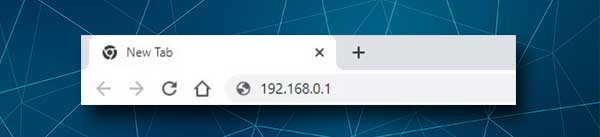
L'adresse IP du routeur MTN par défaut est 192.168.0.1 . Vous devez saisir cette IP dans la barre d'adresse des navigateurs et appuyez sur Entrer sur le clavier si vous utilisez un ordinateur. Après cela, vous devez vous demander le mot de passe administrateur.
Veuillez noter que si l'on ne vous demande pas de saisir un mot de passe, c'est parce que vous avez tapé l'IP de manière incorrecte, le routeur utilise une autre adresse IP (suivez ce guide pour trouver la bonne IP) ou que l'appareil n'est pas connecté. Ce sont les raisons les plus fréquentes, mais nous en mentionnerons d'autres plus tard.
Étape 4 - Entrez le mot de passe de l'administrateur MTN
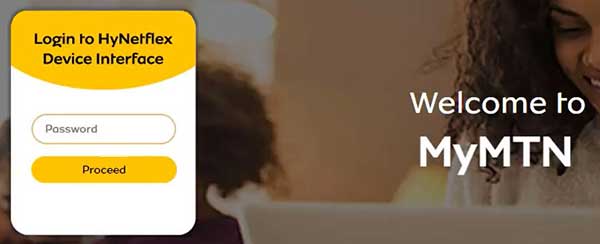
Le mot de passe Admin MTN par défaut est l'administrateur . Puisqu'il est assez simple et faible, il est recommandé de le changer dès que possible. Après avoir tapé le mot de passe, cliquez sur Procéder.
Si le mot de passe est correct, vous serez redirigé vers la page des paramètres du routeur MTN. Il est bien conçu et tout ce dont vous avez besoin n'est qu'à un clic.
Vous pouvez voir le nombre d'appareils connectés, la vitesse Internet actuelle, les données utilisées et si vous faites défiler un peu, il existe des options supplémentaires. Donc, si vous souhaitez modifier la configuration WiFi par défaut, configurez des contrôles parentaux ou créez un réseau d'invité distinct pour vos visiteurs , tout est là.
Comment modifier le nom et le mot de passe MTN par défaut?
Changer le nom du réseau est quelque chose que nous aimons tous faire. Nous aimons changer le nom du réseau en quelque chose de plus personnel, cool ou drôle.
Le mot de passe sans fil nous aide à crypter notre réseau sans fil et empêche les gens de s'y connecter sans notre permission. Il est important de configurer un mot de passe sans fil difficile à deviner et unique en chiffres, des lettres (petits et capitaux) et des caractères spéciaux.
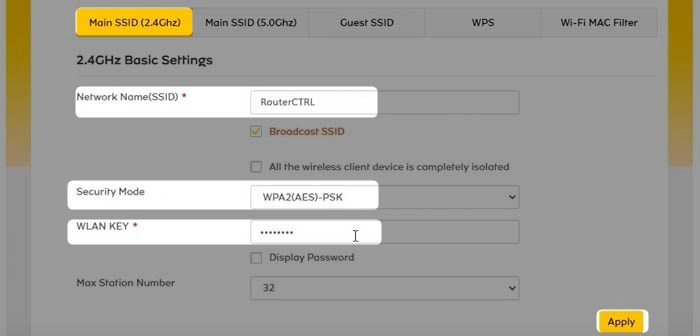
1. Connectez-vous au routeur MTN en suivant les étapes présentées ci-dessus.
2. Dans la page d'accueil de l'administrateur, cliquez sur le bouton Paramètres noir sous WiFi.
3. Vous devriez voir le menu principal maintenant. Faites attention à la SSID principale (2,4 GHz) et au SSID principal (5 GHz). Cliquez sur le réseau que vous souhaitez modifier. Par exemple, vous pouvez sélectionner le SSID principal (2,4 GHz), mais n'oubliez pas de modifier également les modifications du réseau à 5 GHz.
4. Dans le champ Nom du réseau (SSID), effacez l'ancien SSID et entrez le nouveau nom de réseau sans fil.
5. En mode de sécurité , sélectionnez WPA2 (AES) -PSK .
6. Dans le champ de clé WLAN , effacez l'ancien mot de passe du réseau sans fil et entrez le nouveau.
7. Cliquez sur Appliquer pour enregistrer la nouvelle configuration sans fil.
Remarque: Si vous avez été connecté au réseau sans fil, vous serez déconnecté. Alors, connectez à nouveau votre appareil au réseau et n'oubliez pas de mettre à jour le mot de passe WiFi sur vos autres appareils sans fil.
Je ne peux pas me connecter. Que faire maintenant?
Voici une liste de raisons pour lesquelles vous ne pouvez pas accéder à l'interface Web du routeur et des recommandations sur la façon de résoudre les problèmes.
1. Le WiFi n'est pas activé sur votre appareil ou l'appareil n'est pas connecté au réseau.
Certains appareils ont un bouton WiFi physique qui active et désactive les capacités sans fil de l'appareil. Assurez-vous que le wifi est activé.
2. Le mode avion est activé. Désactivez le mode avion sur votre appareil et réessayez.
3. Certains routeurs ne permettent pas d'accéder à l'interface Web des routeurs via WiFi. Essayez d' accéder au panneau d'administration des routeurs à l'aide d'une connexion câblée.
4. Vous avez trompé l'adresse IP. Retapez l'IP et réessayez. Parfois, les gens font une erreur et tapent des lettres au lieu de chiffres. Par exemple, o au lieu de 0 ou L au lieu de 1. Bien qu'ils ressemblent à la même chose, ce n'est pas la même chose car l'IP se compose uniquement de nombres et de points.
5. Le routeur utilise une autre adresse IP. Vous pouvez facilement vérifier le bon routeur IP. Les utilisateurs de Windows peuvent utiliser l'invite de commande et la commande ipconfig . Dans les résultats, l'IP est répertorié comme passerelle par défaut. Si vous utilisez un système d'exploitation Mac, Linux ou un smartphone , veuillez vous référer à ce guide .
6. Vous recevez un message d'erreur indiquant que votre connexion n'est pas sécurisée. Dans ce cas, cliquez sur Advanced en bas de la page et cliquez sur
7. L'appareil que vous utilisez n'obtient pas automatiquement son IP. Voici comment vérifier cela sous Windows .
8. Votre appareil est trop loin du routeur. Rapprochez-le et réessayez.
9. Désactivez votre antivirus et votre logiciel de pare-feu. Parfois, ces programmes ne permettront pas de se connecter à la page d'administration des routeurs.
Derniers mots
Nous espérons que vous avez réussi à vous connecter à votre routeur MTN avec succès. Comme vous pouvez le voir, il est assez simple d' accéder aux paramètres du routeur et de modifier également les paramètres que vous souhaitez. Cependant, il est important de se rappeler les changements que vous apportez au cas où vous auriez besoin de revenir en arrière.
Et dans le cas où le processus de connexion échoue à un moment donné, nous espérons que l'une des recommandations données ici vous aidera à résoudre le problème. Dans notre cas, la connexion directement de l'appareil au routeur à l'aide d'un câble Ethernet a toujours été la solution gagnante. Amusez-vous!
